如何在 phpMyAdmin 中向数据库表添加列
想在 phpMyAdmin 的数据库表中添加一列吗?这比您想象的要简单得多。本教程为您提供了一个简单明了的逐步说明,从打开数据库开始,到指定新列的新属性结束。无论您是新手还是资深开发者,都能轻松增强您的数据库结构。
- 通过 cPanel 访问 phpMyAdmin
- 选择数据库和表
- 向表中添加新列
- 定义列属性
- 保存更改
- 总结
通过 cPanel 访问 phpMyAdmin
-
登录您的 Bluehost 账户管理器。
-
点击左侧菜单中的 Hosting(托管)。
-
在主机详情页面,点击 CPANEL 按钮。

-
您的 cPanel 会在新标签页中打开。

-
在 Database(数据库) 部分,选择 phpMyAdmin。
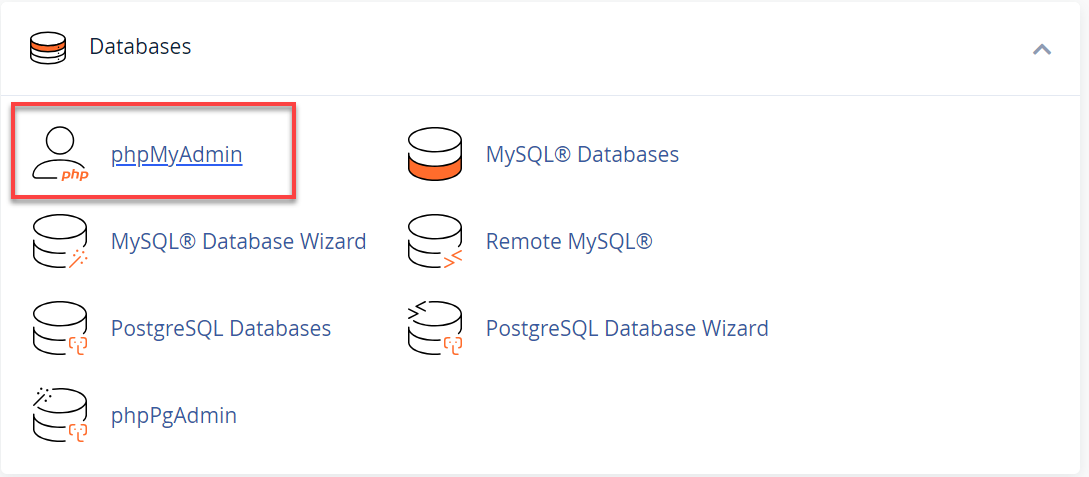
选择数据库和表
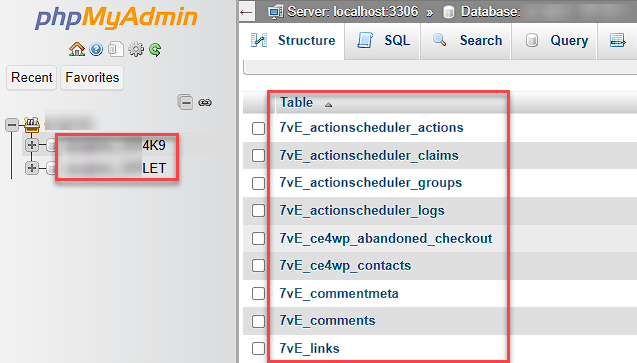
- 在 phpMyAdmin 中,从左侧列表选择您要操作的数据库。
- 如果表尚不存在,先添加一个新表。有关如何添加表,请参阅《如何在 phpMyAdmin 中向数据库添加表》。
- 点击表名以查看当前的列列表。
向表中添加新列
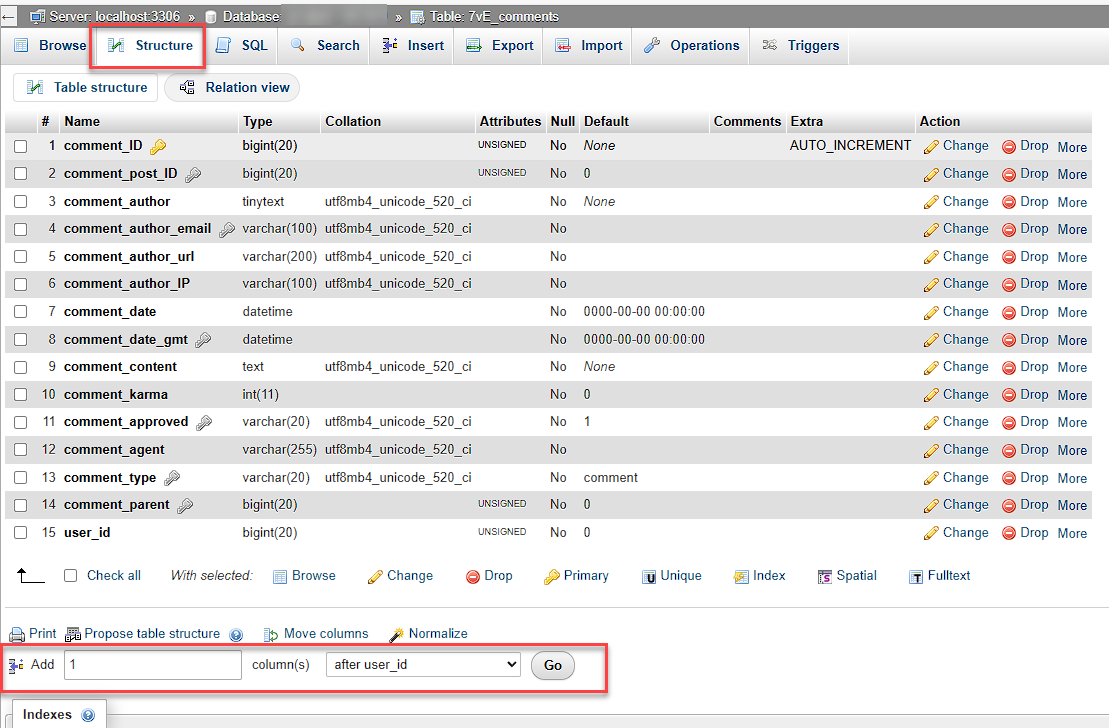
- 在列列表上方的标签中,点击 Structure(结构)。
- 向下滚动到“添加 1 列”部分,点击 Go(前往) 按钮。
定义列属性
创建新列时,定义以下属性:
- 列名 :输入新列的名称。
- 数据类型 :选择该列将存储的数据类型。常见类型包括:
- INT :用于整数。
- CHAR :固定长度文本,长度有限。
- VARCHAR :可变长度文本。
- TEXT :大量文本。
- DATE :仅存储日期。
- DATETIME :存储日期和时间。 (更多选项请参阅 MySQL 数据类型指南。)
- 长度/允许值 :如有需要,指定长度或允许的值(例如,
CHAR(50))。
保存更改
- 点击 Save(保存) 以添加该列。
- 您应看到一条成功消息,确认表已成功修改,新列将显示在列列表中。
总结
就是这样!您现在已经掌握了如何使用 phpMyAdmin 向数据库表添加新列的方法。随时操作和修改您的数据库结构。现在,您已完全具备应对任何数据增长需求的能力。